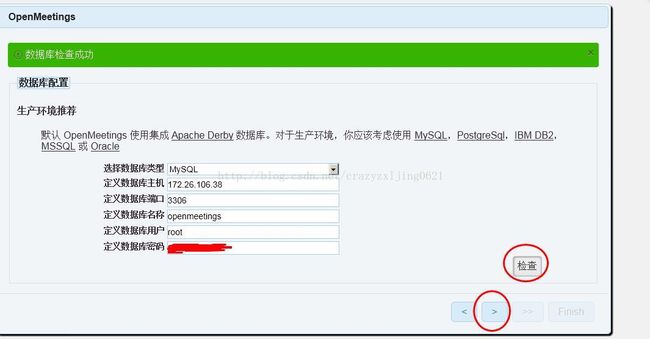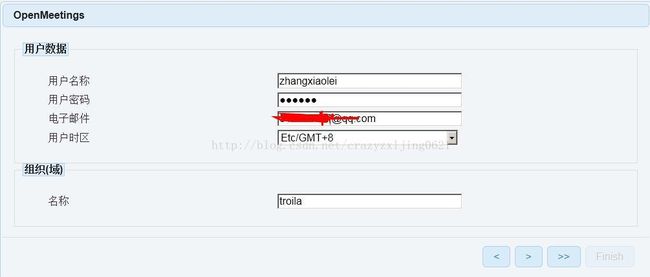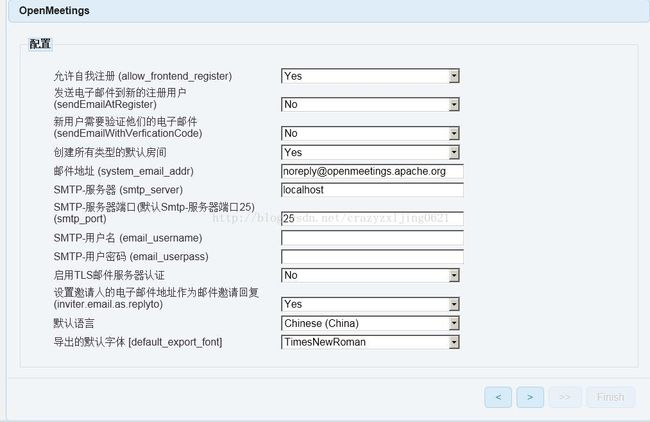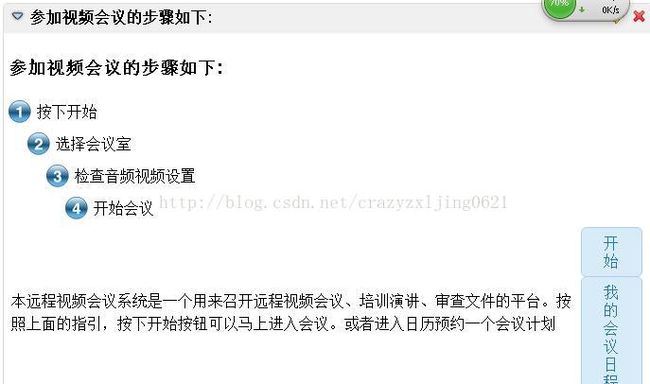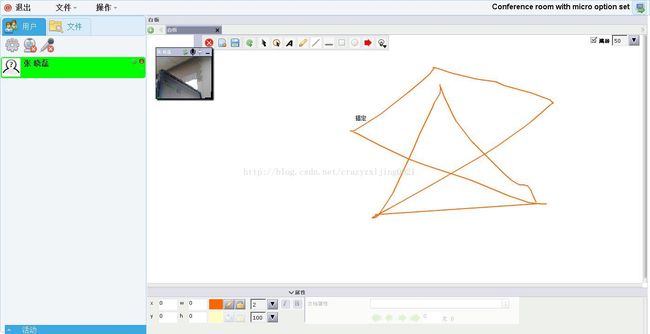centos下安装openmeetings
OpenMeetings
OpenMeetings是一个多语言可定制的视频会议和协作系统。它支持音频、视频,能让你查看每个与会者的桌面。OpenMeetings还包含一个白板,通过白板可以导入各种格式的图片和涂鸦。
官网
http://openmeetings.apache.org/
下载
http://openmeetings.apache.org/downloads.html
安装说明
http://openmeetings.apache.org/installation.html
官方demo
http://openmeetings.apache.org/demo.html
下载
#cat /etc/redhat-release
CentOS release 6.4 (Final)
地址:http://www.apache.org/dyn/closer.lua/openmeetings/3.2.0/bin/apache-openmeetings-3.2.0.tar.gz
我们可以使用wget下载,也可以在Windows下载后使用rz等方式上传
安装
1.openmeetings
#mkdir /ompf
#mkdir /ompf/openmeetings
#cd /ompf/openmeetings
#wget http://www.apache.org/dyn/closer.lua/openmeetings/3.2.0/bin/apache-openmeetings-3.2.0.tar.gz
#tar zxvf apache-openmeetings-3.2.0.tar.gz 2. Java
#mkdir /ompf/java
#cd /ompf/java
#wget http://download.oracle.com/otn-pub/java/jdk/8u121-b13/e9e7ea248e2c4826b92b3f075a80e441/jdk-8u121-linux-x64.tar.gz
#tar zxvf jdk-8u121-linux-x64.tar.gz
#cd jdk1.8.0_121
#pwd /ompf/java/jdk1.8.0_121
#vim /etc/profile
在文件尾部添加以下内容
export JAVA_HOME=/ompf/java/jdk1.8.0_121
export JRE_HOME=/ompf/java/jdk1.8.0_121/jre
export CLASSPATH=.:$JAVA_HOME/lib:$JRE_HOME/lib:$CLASSPATH
export PATH=$JAVA_HOME/bin:$JRE_HOME/bin:$PATH
#source /etc/profile
使用配置生效
#java -version
java version "1.8.0_121"Java(TM) SE Runtime Environment (build 1.8.0_121-b13)Java HotSpot(TM) 64-Bit Server VM (build 25.121-b13, mixed mode)
3.ImageMagick
# yum install libjpeg
# yum install libjpeg-devel
# yum install libpng
# yum install libpng-devel
# yum install libtiff
# yum install libtiff-devel
# yum install libungif
# yum install libungif-devel
# yum install freetype
# yum install zlib
再安装ImageMagick
# yum install ImageMagick
查看安装结果
#convert --version
Version: ImageMagick 6.7.2-7 2016-06-16 Q16 http://www.imagemagick.org
Copyright: Copyright (C) 1999-2011 ImageMagick Studio LLC
Features: OpenMP
4.GhostScript
#yum install ghostscript
查看安装结果
#gs -version
GPL Ghostscript 8.70 (2009-07-31)
Copyright (C) 2009 Artifex Software, Inc. All rights reserved.
5.SWFTools
官网:http://www.swftools.org/#mkdir /ompf/swftools
#cd /ompf/swftools
#wget http://www.swftools.org/swftools-0.9.2.tar.gz
#tar zxvf swftools-0.9.2.tar.gz
#cd swftools-0.9.2
#./configure --prefix=/ompf/swftools
checking build system type... Invalid configuration `x86_64-unknown-linux-': machine `x86_64-unknown-linux' not recognized
configure: error: /bin/sh ./config.sub x86_64-unknown-linux- failed
报错了我们来安装一下缺少的组件
#yum install gcc* automake zlib-devel libjpeg-devel giflib-devel freetype-devel
#make
#make install
#vim /etc/profile
添加
export PATH=$PATH:/ompf/swftools/bin/
查看安装结果
#pdf2swf -V
pdf2swf - part of swftools 0.9.2
6.openoffice
#mkdir /ompf/openoffice
#cd mkdir /ompf/openoffice
#rz -y 上传文件
#cd zh-CN/RPMS
#rpm -ivh openoffice*.rpm7.FFMpeg
官网:http://ffmpeg.org/#mkdir /ompf/ffmpeg
#cd /ompf/ffmpeg
#rz 上传ffmpeg
#tar zxvf ffmpeg-3.2.2.tar.gz
#cd ffmpeg-3.2.2
#./configure
如果提示
yasm/nasm not found or too old. Use --disable-yasm for a crippled build.
If you think configure made a mistake, make sure you are using the latest
version from Git. If the latest version fails, report the problem to the
[email protected] mailing list or IRC #ffmpeg on irc.freenode.net.
Include the log file "config.log" produced by configure as this will help
solve the problem.
则需要安装下载yasm
官网:http://yasm.tortall.net/
#mkdir /ompf/yasm
#cd /ompf/yasm
#rz 上传yasm
#tar zxvf yasm-1.3.0.tar.gz
#cd yasm-1.3.0
#./configure
#make
#make install
安装yasm后我们回到ffmpeg目录
#cd /ompf/ffmpeg/ffmpeg-3.2.2
#./configure
#make
#make install
#ffmpeg -version
看下版本信息
ffmpeg version 3.2.2 Copyright (c) 2000-2016 the FFmpeg developers
built with gcc 4.4.7 (GCC) 20120313 (Red Hat 4.4.7-17)
configuration:
libavutil 55. 34.100 / 55. 34.100
libavcodec 57. 64.101 / 57. 64.101
libavformat 57. 56.100 / 57. 56.100
libavdevice 57. 1.100 / 57. 1.100
libavfilter 6. 65.100 / 6. 65.100
libswscale 4. 2.100 / 4. 2.100
libswresample 2. 3.100 / 2. 3.100
8.SoX
#yum install sox运行
#/ompf/openmeetings/conf
#vim red5.properties
修改http.host 和 rtmp.host 为你的主机ip地址
#sh /ompf/openmeetings/red5.sh | tee templog.txt //为了怕有报错,我们测试启动时候把启动信息放到templog中
启动后访问:http://172.26.1.22:5080/openmeetings/install
下一步让提供ffmpage,swftools等路径,从/ompf找到路径填写上去验证成功即可,yum安装的使用 find / -name xxx 找一下路径,openoffice 在linux下本人也没有成功找到配置要的那文件。。回头再说把。少个openoffice不影响使用。
最后完成整体配置
访问:http://172.26.1.22:5080/openmeetings/signin
登录我们在配置时输入的管理员账号密码
openmeetings页面兼容性比较低建议用Firefox或chrome,360极速模式也可以凑合用用
我们在openmeetings首页可以找到Edit your profile,通过这里可以设置国家和语言,设置好后,重新登录即可(别忘了点左上角保存图标)